コンピューターゲームをプレイするためのジョイスティックとしてAndroidを使用する
その他 / / February 12, 2022
Androidを使用してWindowsをリモートで制御する これは新しいことではなく、過去にその方法をすでに見てきました。 ただし、今日は、Androidの加速度センサーを使用してコンピューターでゲームをプレイできる驚くべき新しいトリックを紹介します。
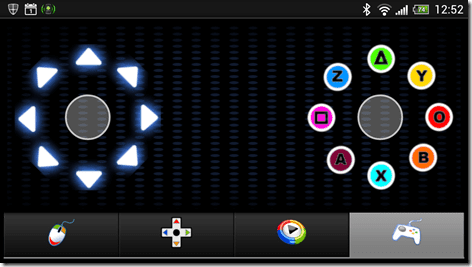
かっこいいですね。 私を信じてください。Androidをワイヤレスで使用してPCでレーシングカーを構成し、実際に制御した後は、予想よりもはるかにクールになります。
それでは、ワイヤレスゲームを実現する方法を見てみましょう。 我々は使用するだろう DroidMote、 Android用の素晴らしいリモートコントロールアプリケーション タスクを達成するために。
DroidMoteの構成
ステップ1: コンピューターにDroidMoteドライバーをインストールします。そのためには、ドライバー署名の強制を無効にする必要があります。 Windowsの起動中に、F8ボタンを繰り返し押して、Advanced Boot Optionからそれぞれのオプションを選択します(下のスクリーンショットを確認してください)。 とは異なり、心配しないでください PSP RemoteJoyLiteドライバー ゲームをプレイするたびに、この方法でWindowsを起動する必要はありません。 これは、ドライバーをインストールするための1回限りのプロセスです。

ステップ2: ダウンロード DroidMoteサーバーアーカイブ Windowsで、コンピューターのフォルダーに解凍します。 同時にインストールします DroidMoteクライアント あなたのAndroidデバイス上。
ステップ3: 今 コマンドプロンプトを開く 管理者権限を使用して、DroidMoteサーバードライバーを抽出したドライバーフォルダーに移動します。 使用しているアーキテクチャに応じて、x32またはx64フォルダーを選択します。

ステップ4: それを実行したら、コマンドを実行します install.bat DroidMoteドライバーがインストールされているというコンフォメーションメッセージを待ちます。
ステップ5: ドライバがインストールされたら、サーバーフォルダに移動し、クライアントへの接続に使用するポート番号とパスワードとともにコマンドdroidmoteを実行します。 たとえば、コマンドはdroidmote 45567passwordにすることができます。
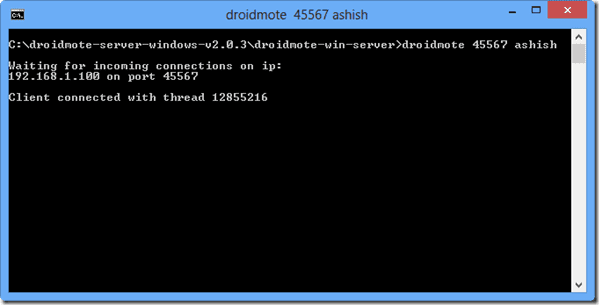
ステップ6: コマンドプロンプトに、クライアントからの着信接続を待機していることが示されます。 AndroidでDroidMoteクライアントを実行する時が来ました。
ステップ7: メニューからAndroidでDroidMoteアプリの設定を開き、実行中にコマンドプロンプトで構成したポート番号とサーバーパスワードを指定します。 すべてが整ったら、Wi-FiIPアドレスを指定して電話をコンピューターに接続します。
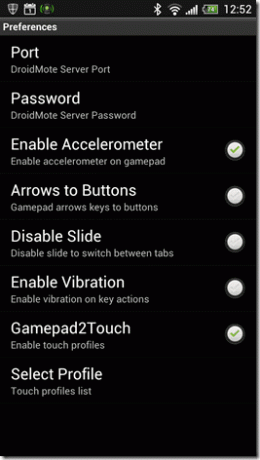
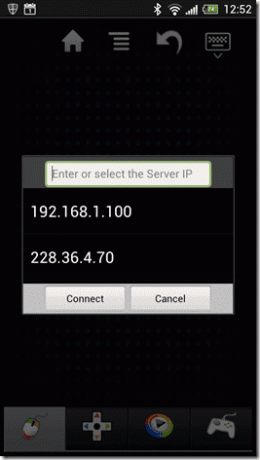
すべてが計画どおりに進んだ場合、アプリは接続されたメッセージを表示し、コンピューターのマウスポインターを制御できるようになります。 ゲームをプレイしているときは、ゲームパッドモードに切り替えて、ゲーム内のコントローラーを構成します。 DroidMote設定で加速度計モードを有効にして、スイングでレーシングホイールを制御することを忘れないでください。 Windowsのコントロールパネルからセットアップゲームコントローラーを開き、ジョイスティックボタンを調整して確認します。

これ以降、ドロイドを使用してゲームをプレイする場合は、コマンドプロンプトを使用してコンピューター上でサーバーを実行し、電話を接続する必要があります。
結論
Androidを所有するすべてのゲーマーがDroidMoteを気に入るはずです。 アドバイスとして、コンピューターからWi-Fiネットワークをホストしてから、DroidMoteを接続することをお勧めします。 再生にホットスポットを使用している場合でも、大幅な遅延は発生しません。 しかし、ご存知のとおり、私たちはゲーマーであり、完璧が私たちにとって最も重要なことです。
最終更新日:2022年2月3日
上記の記事には、GuidingTechのサポートに役立つアフィリエイトリンクが含まれている場合があります。 ただし、編集の整合性には影響しません。 コンテンツは公平で本物のままです。



